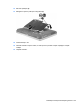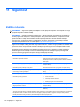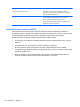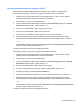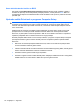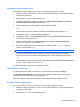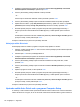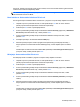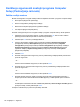HP EliteBook 2740p User Guide - Windows 7
3. Uređajem za pokazivanje ili tipkama sa strelicama odaberite Security (Zaštita) > DriveLock
Password (DriveLock lozinka) te pritisnite tipku enter.
4. Pomoću pokazivačkog uređaja odaberite unutarnji tvrdi disk.
– ili –
Pomoću tipki sa strelicama odaberite unutarnji tvrdi disk i pritisnite enter.
5. Pomoću pokazivačkog uređaja ili tipki sa strelicama odaberite lozinku koju želite promijeniti.
6. Upišite trenutnu lozinku u polje Old password (Stara lozinka), upišite novu lozinku u polja New
password (Nova lozinka) i Verify new password (Potvrdi novu lozinku) i pritisnite enter.
7. Da biste spremili promjene i izašli iz programa Computer Setup (Postavljanje računala), u
donjem lijevom kutu zaslona kliknite ikonu Save (Spremi), a zatim slijedite upute na zaslonu.
– ili –
koristite tipke sa strelicama da biste odabrali File (Datoteka) > Save Changes and Exit (Spremi
promjene i izađi), a zatim pritisnite tipku enter.
Promjene će biti aktivne pri ponovnom pokretanju računala.
Uklanjanje zaštite DriveLock
Za uklanjanje DriveLock zaštite u programu Computer Setup slijedite ove korake:
1. Uključite, a zatim pritisnite tipku esc dok se na dnu zaslona prikazuje poruka Pritisnite tipku ESC
za Izbornik za pokretanje.
2. Pritisnite tipku f10 za ulaz u postavljanje BIOS-a.
3. Uređajem za pokazivanje ili tipkama sa strelicama odaberite Security (Zaštita) > DriveLock
Password (DriveLock lozinka) te pritisnite tipku enter.
4. Pomoću pokazivačkog uređaja ili tipki sa strelicama odaberite unutarnji tvrdi disk, a zatim
pritisnite enter.
5. Pomoću pokazivačkog uređaja ili tipki sa strelicama odaberite Disable protection (Onemogući
zaštitu).
6. Upišite svoju glavnu lozinku, a zatim pritisnite enter.
7. Da biste spremili promjene i izašli iz programa Computer Setup (Postavljanje računala), u
donjem lijevom kutu zaslona kliknite ikonu Save (Spremi), a zatim slijedite upute na zaslonu.
– ili –
koristite tipke sa strelicama da biste odabrali File (Datoteka) > Save Changes and Exit (Spremi
promjene i izađi), a zatim pritisnite tipku enter.
Promjene će biti aktivne pri ponovnom pokretanju računala.
Upotreba zaštite Auto DriveLock u programu Computer Setup
U okruženju s više korisnika možete postaviti Automatsku lozinku za DriveLock. Kad se Automatska
lozinka za DriveLock omogući, za vas će se kreirati nasumična korisnička lozinka i glavna lozinka za
116 Poglavlje 11 Sigurnost